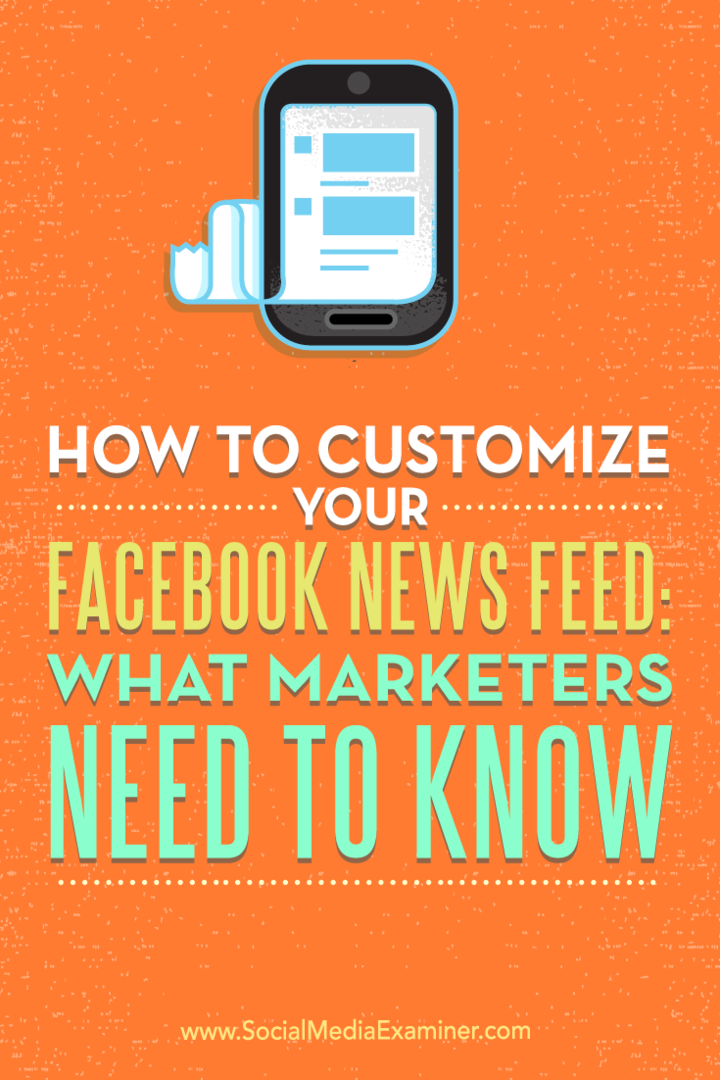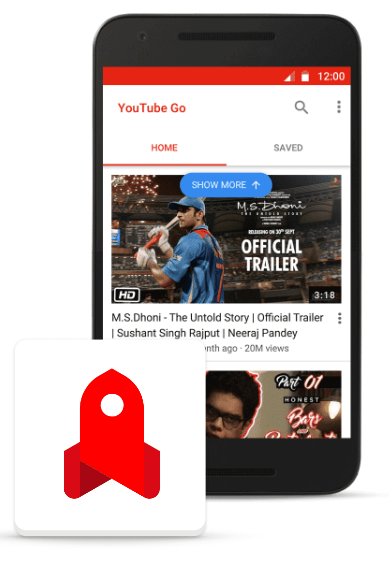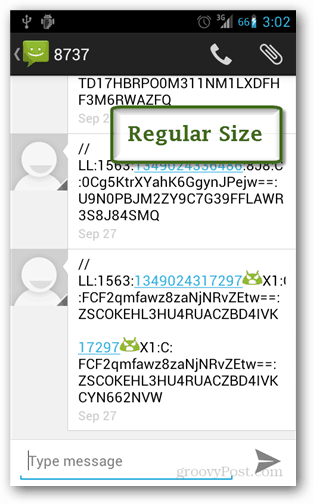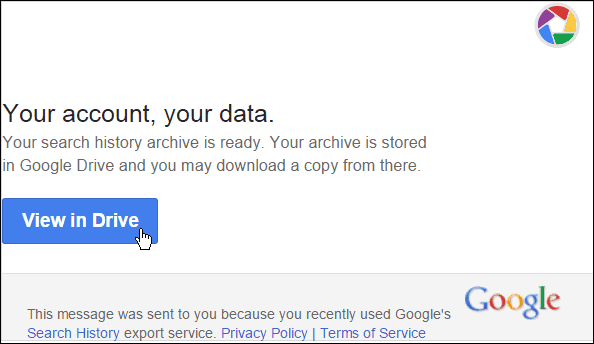Hoe u uw Facebook-nieuwsfeed kunt aanpassen: wat marketeers moeten weten: Social Media Examiner
Facebook / / September 26, 2020
 Heeft u moeite om uw Facebook-nieuwsfeed bij te houden?
Heeft u moeite om uw Facebook-nieuwsfeed bij te houden?
Bent u geïnteresseerd in een eenvoudigere manier om snel te zien wat voor u het belangrijkst is?
Door uw Facebook-instellingen aan te passen, kunt u tijd besparen, op de hoogte blijven van trends en meer van uw publiek bereiken.
In dit artikel zul je ontdek hoe Facebook-marketeers hun Facebook-nieuwsfeed kunnen aanpassen om de productiviteit te verbeteren.
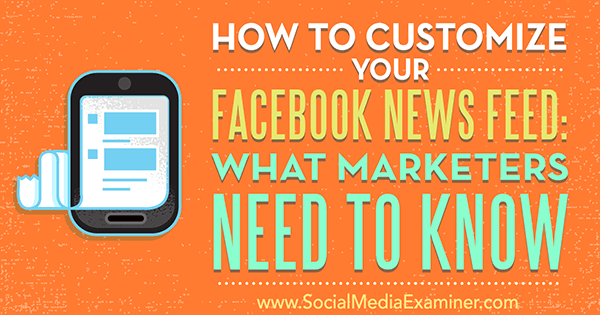
# 1: pas uw nieuwsfeed aan
Facebook is een geweldige tool voor bedrijfseigenaren, marketeers en consultants om nieuws uit de branche, belangrijke updates en relevante berichten te vinden en erop te reageren. Facebook past uw ervaring aan op basis van uw betrokkenheid. Pas de instellingen aan zodat u ziet wat u wilt, zodat u tijdig kunt reageren, communiceren en delen.
Kies Wat u wilt zienEerste
Bepaal welke berichten je bovenaan je persoonlijk wilt zien nieuwsfeed. U kunt dit instellen voor elke pagina, vriend of persoon die u volgt. Jij kan
De typische instelling voor uw nieuwsfeed is Standaard, die onderhevig is aan het algoritme van Facebook.
Het is gemakkelijk Schakel Zie eerst in voor een pagina op het bureaublad. Wanneer je zie een bericht van een pagina die je leuk vond in je nieuwsfeed, plaats de muisaanwijzer op de paginanaam. Vervolgens Plaats de muisaanwijzer op de knop Vind ik leuk en selecteer Berichten in nieuwsfeed in de kleine pop-upbel.
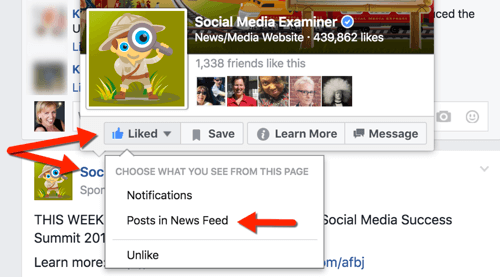
Vervolgens klik op Eerst zien.
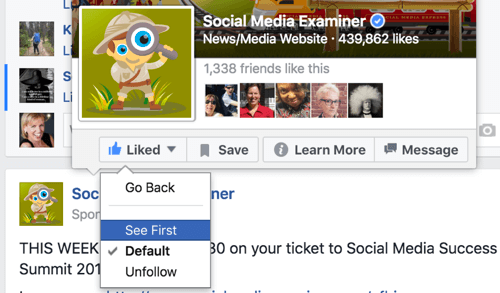
Je kan ook verander deze voorkeur door naar de pagina te gaan. Op desktop, plaats de muisaanwijzer op de knop 'Vind ik leuk' op de pagina en selecteer Eerst zien.
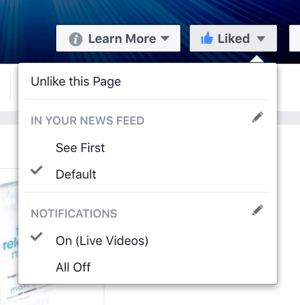
Een andere manier om deze wijziging door te voeren, is door Plaats de muisaanwijzer op de knop 'Vind ik leuk' en klik op het bewerkpotlood naast In uw nieuwsfeed of Meldingen. Je ziet dan de onderstaande opties.
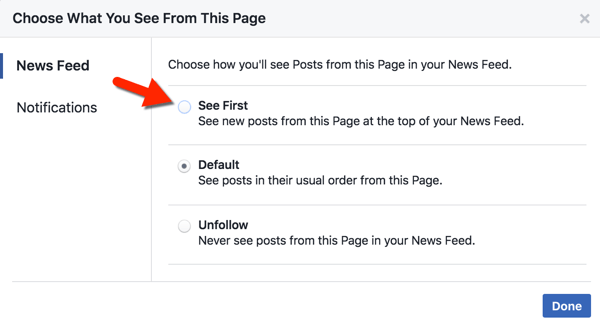
Naar ontvang specifieke meldingen over activiteiten zoals evenementen en live video's, klik op het bewerkpotlood naast Meldingen (of klik op het gedeelte Meldingen als u zich al op het bovenstaande scherm bevindt). Vervolgens controleer de meldingen die u wilt ontvangen.
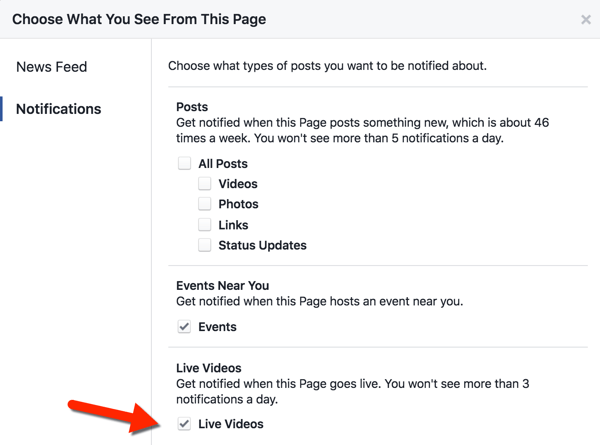
Facebook toont het geschatte aantal berichten dat een bepaalde pagina per week publiceert, en geeft ook aan hoeveel dagelijkse meldingen een gebruiker op een bepaalde dag zal ontvangen.
Naar Schakel Eerst zien in voor vrienden of mensen die u volgt, zoek een van hun berichten in uw feed op het bureaublad en plaats de muisaanwijzer op hun naam. Verplaats vervolgens uw cursor naar Plaats de muisaanwijzer op de knop Volgende en klik op Eerst zien. U kunt dit ook doen vanuit het profiel van een persoon door de muisaanwijzer op de knop Volgen te plaatsen.
Als je wilt Schakel Zie eerst in op uw mobiele apparaat, alleen maar tik op de naam van de pagina of persoon, tik op de knop Volgen en tik op Eerst zien.
Voorkeuren voor nieuwsfeeds
Om uw nieuwsfeedinstellingen verder aan te passen, klik op de kleine vervolgkeuzepijl rechts van je blauwe menubalk op desktop en selecteer Nieuwsfeedvoorkeuren.
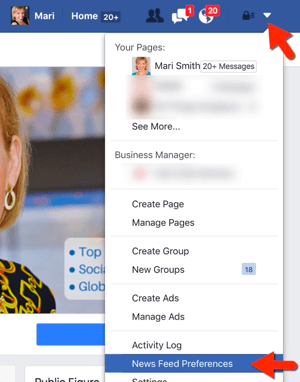
In de pop-up, bekijk en bewerk de instellingen in elke sectie naar je zin.
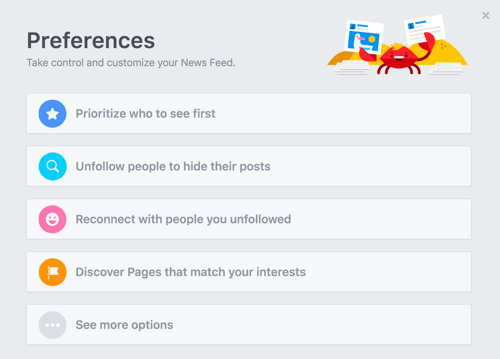
Naar toegang tot deze instellingen op mobiel, tik op het pictogram Meer rechtsonder. Scrol omlaag naar de onderkant van het scherm en tik op Instellingen. In de pop-up, selecteer Nieuwsfeedvoorkeuren. U ziet dan hetzelfde menu Voorkeuren als in de bovenstaande afbeelding.
Opmerking: of u nu uw See First-instellingen op desktop of mobiel aanpast, de instellingen zijn universeel. Met andere woorden, uw nieuwsfeedinstellingen zijn hetzelfde op zowel desktop als mobiel.
Definieer rentelijsten
Zet uw go-to-experts en bronnen op een Facebook-interesselijst om de inhoud te beheren die u wilt zien, delen en waarmee u regelmatig wilt communiceren. U kunt ook zoeken naar lijsten van anderen en u hierop abonneren.
Naar ga aan de slag op desktop, scrol omlaag naar Interesses aan de linkerkant van uw nieuwsfeed. Plaats de muisaanwijzer op Interesses en klik op Meer.
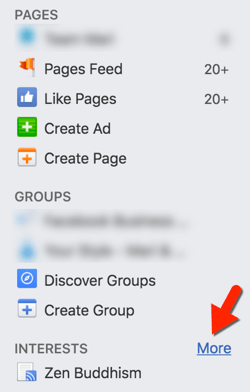
Hier vindt u al uw lijsten met interesses. Naar maak een nieuwe interesselijst, klik op Interesses toevoegen.

U wordt dan gevraagd klik op Lijst maken.
Gebruik het zoekvak bovenaan het venster om zoek naar de mensen en pagina's die u aan uw lijst wilt toevoegen. U kunt ook de categorieën aan de linkerkant gebruiken om te bladeren. Na u selecteer de mensen en pagina's die u wilt opnemen op je lijst, Klik volgende.
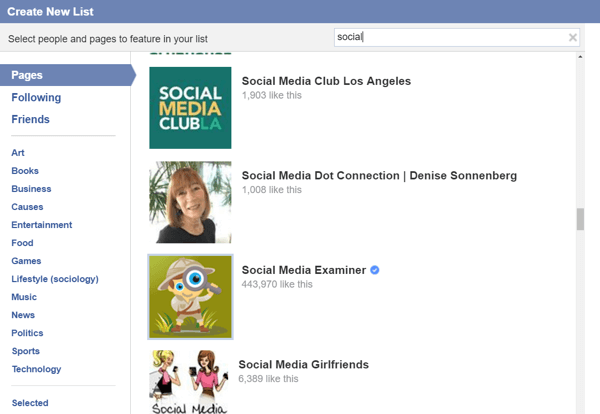
Nu voeg een naam toe voor uw lijst en selecteer een privacyinstelling. Kies Openbaar als u wilt dat anderen de lijst kunnen volgen je hebt gemaakt. Als je klaar bent, klik op Gereed om uw lijst te maken.
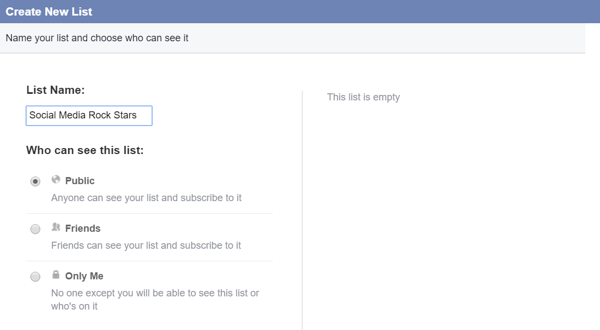
Opmerking: u hoeft een pagina niet leuk te vinden om deze aan een lijst toe te voegen. Ook wanneer u mensen en / of pagina's toevoegt aan een interesselijst, ontvangen ze geen melding. Afhankelijk van de privacyinstellingen die u voor uw lijst selecteert, kunnen anderen echter zien welke mensen en pagina's op uw lijst staan.
Je wilt misschien maak een privélijst van uw concurrenten, vooral omdat u een pagina niet leuk hoeft te vinden om deze op een lijst te plaatsen.
Als u denkt dat uw vrienden het leuk zouden vinden om de informatie te zien op een van de lijsten die u heeft gemaakt of gevolgd, dan kan dat deel je lijst. Scroll naar beneden naar Interesses aan de linkerkant van je nieuwsfeed. Plaats de muisaanwijzer op Interesses en klik op Meer. Selecteer de naam van de lijst en dan klik op Delen bovenaan de pagina.
Volg YouTube-marketingtraining - online!

Wilt u uw betrokkenheid en verkoop met YouTube verbeteren? Doe dan mee met de grootste en beste bijeenkomst van YouTube-marketingexperts terwijl ze hun bewezen strategieën delen. U krijgt stapsgewijze live instructies gericht op YouTube-strategie, video's maken en YouTube-advertenties. Word de YouTube-marketingheld voor uw bedrijf en klanten door strategieën te implementeren die bewezen resultaten opleveren. Dit is een live online trainingsevenement van je vrienden bij Social Media Examiner.
KLIK HIER VOOR DETAILS - UITVERKOOP EINDIGT 22 SEPTEMBER!Een van mijn eigen populaire lijsten met openbare belangen is bijvoorbeeld Facebook-experts en -bronnen. Deze lijst is openbaar en heeft 152 bronnen en meer dan 38.000 volgers. Ik controleer de lijstfeed regelmatig om nieuws en trends uit de branche te spotten en om ervoor te zorgen dat de inhoud van de geselecteerde pagina's en mensen zeer relevant is.
Selecteer je favorieten
Favorieten zijn de bladwijzers in de linkerbovenhoek van uw nieuwsfeed op uw bureaublad. Naar vind je favorieten op mobiel, tik op het gedeelte Meer. Dit zijn de pagina's, groepen, interesselijsten, vriendenlijsten en apps die u het vaakst wilt openen.
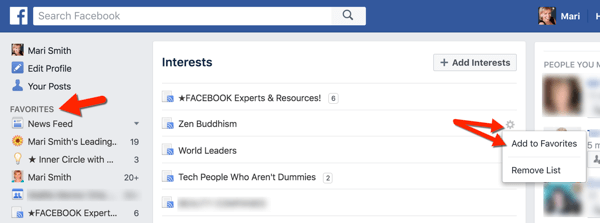
Op desktop, als je iets zien dat u aan Favorieten wilt toevoegen, zweef eroverheen en dan klik op het tandwielpictogram om de optie te krijgen om het toe te voegen.
als jij iets wilt toevoegen maar het niet ziet, zweef over de sectie (pagina's, groepen, etc.) aan de linkerkant van uw nieuwsfeed en dan klik op Meer. De volgende, klik op het tandwielsymbool om een item aan Favorieten toe te voegen.
U kunt ook gemakkelijk favorieten toevoegen op iOS-apparaten. Tik op het pictogram Meer rechtsonder op uw startscherm, scrol iets naar beneden naar uw favorieten-sectie, tik op Favorieten toevoegen en selecteer uw keuzes als favoriet. U ziet al uw groepen, de pagina's die u beheert en interesselijsten die als feeds worden weergegeven.
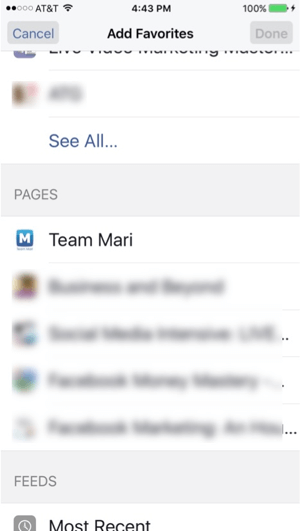
Als je wilt bestel uw favorieten opnieuw op mobiel, alleen maar tik op Bewerken naast Favorieten, en dan slepen en neerzetten om de volgorde te wijzigen. Als je klaar bent, tik op Gereed.
Naar herschik de volgorde van uw favorieten op het bureaublad, klik op het tandwielpictogram naast een van uw favorieten, selecteer Herschikken en klik en sleep uw favoriet naar waar u het wilt hebben.
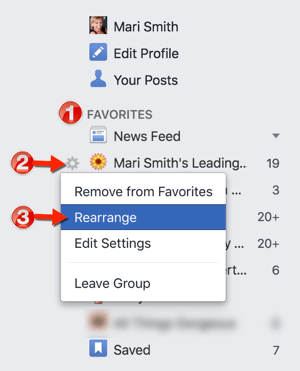
Zodra u het item heeft waar u het wilt, klik op Gereed onder je favorieten.
Onthoud dat alles wat je favoriet op je desktop is, ook op je mobiele apparaat wordt weergegeven en vice versa.
Wanneer u uw persoonlijke nieuwsfeed aanpast, kunt u gemakkelijk mensen en pagina's volgen, opmerkingen plaatsen en de zichtbaarheid vergroten. Hierdoor kunt u ook de vinger aan de pols houden van wat er nieuw is en uw naam en merk voorop blijven staan.
# 2: Blijf op de hoogte met pagina's die uw pagina leuk vond
Elke pagina die u beheert, heeft zijn eigen paginafeed. Hier kun je verhalen bekijken, delen en erop reageren op pagina's die je leuk vond bladzijde.
Jij kan toegang tot uw paginafeed aan de rechterkant van uw pagina.
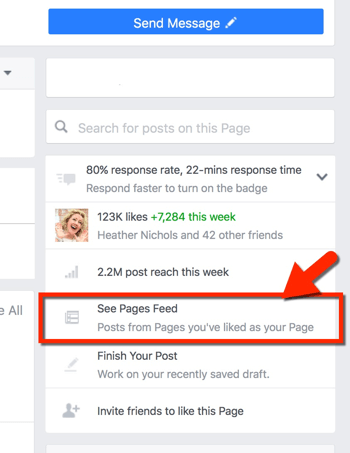
Wanneer u uw paginafeed bekijkt, zal deze standaard reageren, leuk vinden of delen als die pagina.
Elk bericht, deel, like en opmerking kan echter van elke door u beheerde pagina of van uw profiel komen. Naar naamsvermelding wijzigen, klik op de vervolgkeuzepijl naast je profiel- / paginabeeld.

Vervolgens selecteer het account dat u wilt gebruiken om deel te nemen.
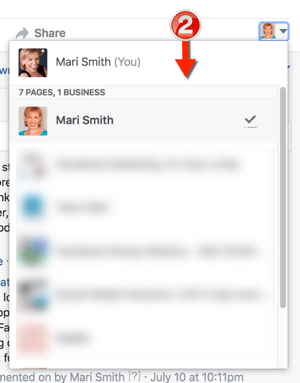
Gebruik de feed van uw pagina om gemakkelijk vind inhoud voor onderzoek of naar delen of reageren als een pagina. Dit helpt je om op de hoogte te blijven door middel van thought leadership en betrokkenheid.
# 3: Moedig fans aan om u toe te voegen aan hun aangepaste Facebook-ervaring
Nu u uw feed gebruiksvriendelijk heeft gemaakt, moedigt u uw fans aan hetzelfde te doen. Hier zijn enkele dingen die u kunt doen.
Vraag fans om meldingen in te stellen
Periodiek publiceer een bericht en moedig je fans aan om hun meldingen te wijzigen om de berichten van je pagina als eerste te zien. (Zoals we hebben besproken in stap # 1.) Gebruik screenshots zodat fans weten wat ze moeten doen.
Onthoud dat als See First niet is ingeschakeld, de manier waarop de algoritmen werken, is dat fans met uw inhoud moeten omgaan om deze te zien. Anders is betaalde plaatsing de enige manier om ze te bereiken. En degenen die je niet meer volgen, zijn nog steeds fans van je pagina. Hoewel het mogelijk is dat ze naar uw pagina komen, is dat niet waarschijnlijk. Gelukkig kun je deze fans ook bereiken via gepromote posts. Het is in uw beste belang om niet alleen uw favoriete pagina's eerst te zien, maar ook uw fans aan te moedigen dat ook te doen.
Vraag fans om zich te abonneren op video's en evenementen
De bovenste melding om je fans aan te moedigen om in te schakelen, is voor Facebook Live. Maak een live video hen vragen om dit te doen, deel how-to-afbeeldingen of schrijf een bericht over hoe u zich kunt abonneren.
Dit is wat ze moeten weten: gebruikers kunnen zich abonneren op livevideo, zoals beschreven in stap 1 hierboven: Plaats de muisaanwijzer op op de knop Vind ik leuk op je pagina, klik op het potloodpictogram bewerken naast Meldingen en selecteer Nieuwe live berichten. Of mensen kunnen zich aanmelden om toekomstige Live-meldingen te ontvangen tijdens uw Facebook Live-uitzending op desktop of mobiel. Ze kunnen zich ook abonneren op een eerdere livevideo.
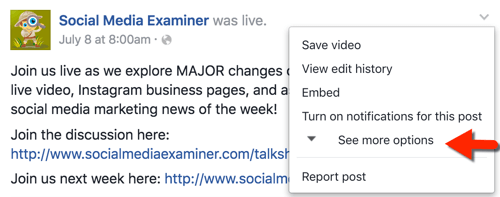
Op desktop, klik op de grijze pijl in de rechterbovenhoek van een Facebook Live-bericht. Vervolgens klik op Meer opties bekijken.
Nu klik op Live meldingen inschakelen. Fans krijgen dan een melding wanneer de pagina wordt uitgezonden op Facebook Live.
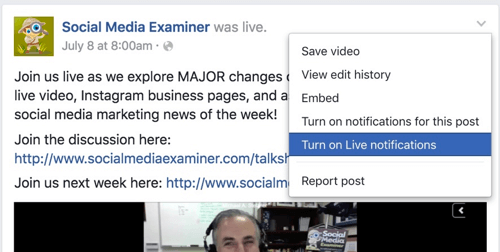
Afhankelijk van hoe vaak je uitzendt via Facebook Live, ontvangen je fans mogelijk niet alle meldingen. Net als bij berichtmeldingen, toont Facebook het maximale aantal dagelijkse Live-meldingen dat een persoon zou zien.
Op mobiele apparaten is het nog eenvoudiger om je te abonneren op Facebook Live-video's. Tik rechtsboven op de vorige Live van een pagina.
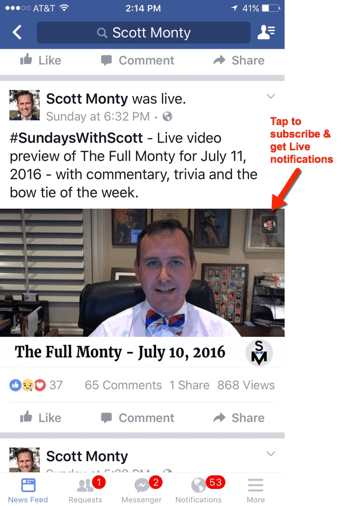
Het abonnement wordt bevestigd.
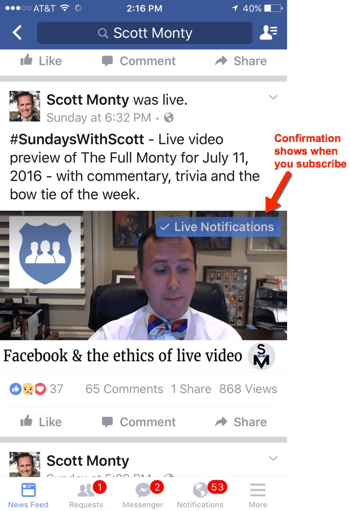
Een vinkje geeft aan dat je geabonneerd bent.
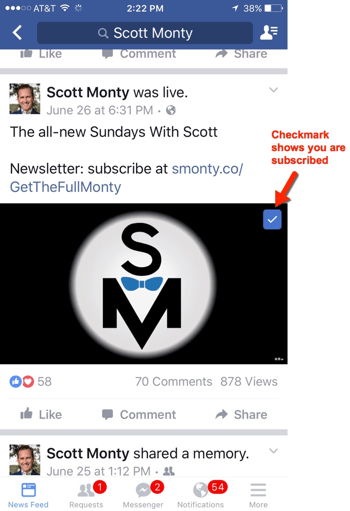
Als je regelmatig evenementen organiseert, moedig je fans dan aan om zich aan te melden voor evenementmeldingen.
Laatste gedachten
Facebook-meldingen zorgen voor een betere ervaring voor jou, je bedrijf en je fans. Je moet actief en georganiseerd zijn, en de juiste instellingen zullen je daarbij helpen. Je hebt de middelen die je nodig hebt binnen handbereik, net als je fans.
Wat denk je? Heeft u interesselijsten gemaakt en uw favorieten naar wens ingesteld? Stel je je meldingen in voor een betere Facebook-ervaring? Hoe moedig je je fans aan om hun meldingen in te stellen? Deel uw mening in de comments.